电脑桌面右下角的小喇叭图标不见了怎么办?
Hello!大家好,我是阿广,有时候我们需要点击电脑右下角的小喇叭图标调整音量,但是小喇叭图标不见了,下面小编给大家分享一下如何显示小喇叭图标。(⊃‿⊂)

原料/工具
系统版本:Win10
方法/步骤
第1步
首先看一下电脑右下角是没有小喇叭图标的,如下图所示
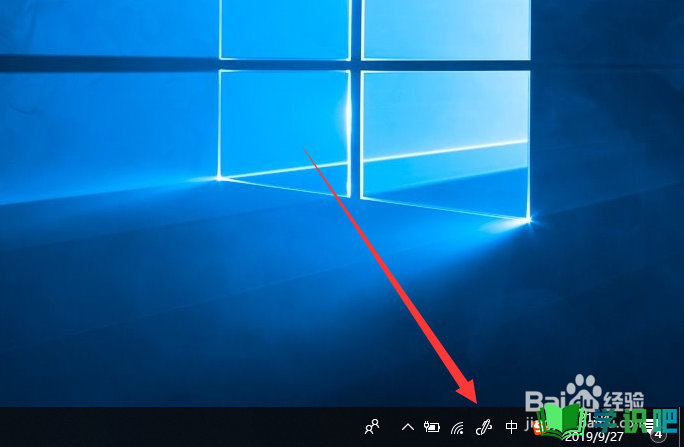
第2步
接着右键单击底部状态栏的空白处,选择任务栏设置,如下图所示
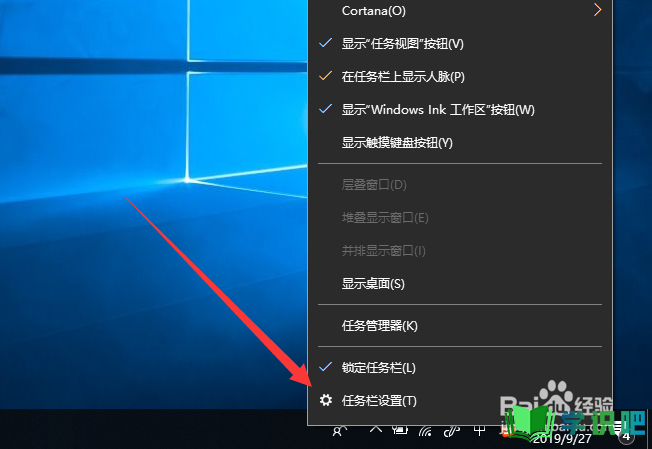
第3步
然后点击选择哪些图标显示在任务栏上,如下图所示
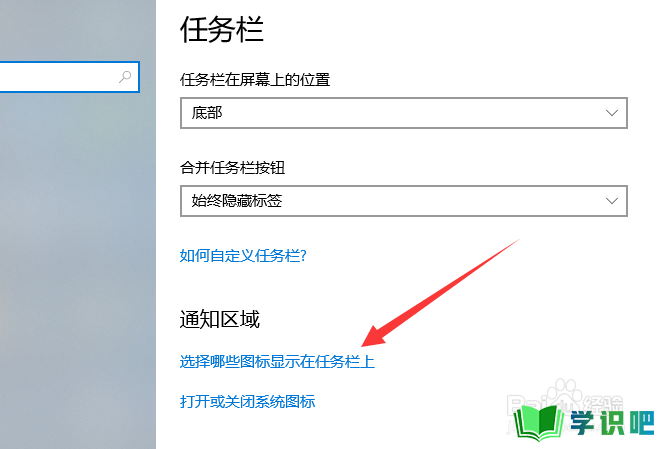
第4步
接着在弹出的界面中将音量开关打开,如下图所示
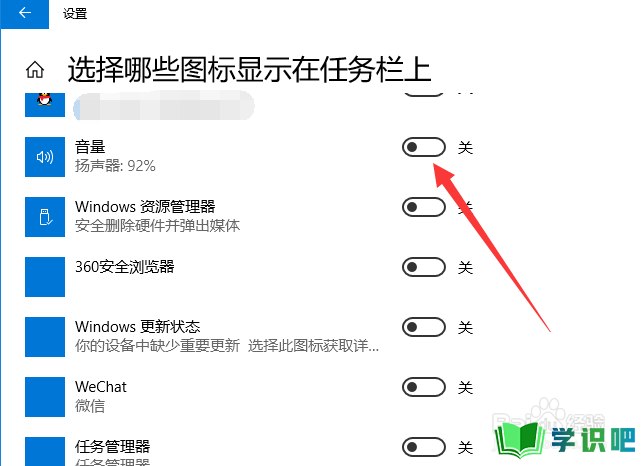
第5步
然后看到右下角就出现小喇叭图标了,如下图所示
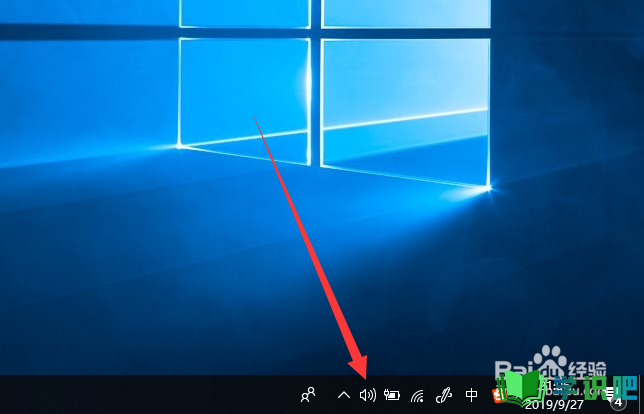
第6步
也可以点击打开或关闭系统图标,如下图所示

第7步
最后也是直接点击打开音量的开关即可,如下图所示
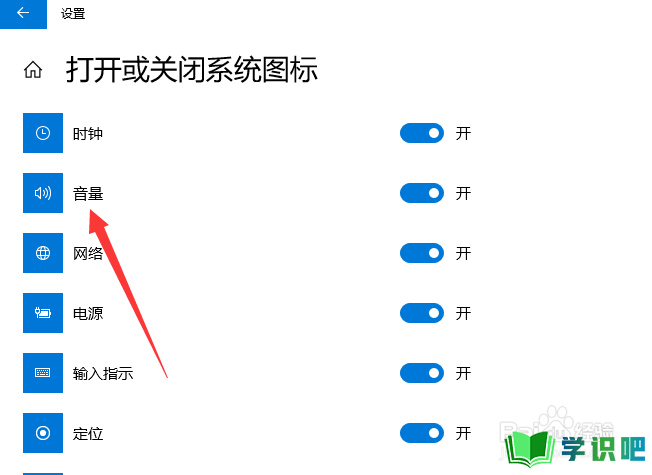
总结
第1步
1,看一下电脑右下角是没有小喇叭图标的
2,右键单击底部状态栏的空白处,选择任务栏设置
3,点击选择哪些图标显示在任务栏上
4,在弹出的界面中将音量开关打开
5,看到右下角就出现小喇叭图标了
6,也可以点击打开或关闭系统图标
7,也是直接点击打开音量的开关即可
温馨提示
以上“电脑桌面右下角的小喇叭图标不见了怎么办?”的内容小编就分享到这里了,希望小编今天分享的内容能够帮助小伙伴们解决问题,希望小编今天分享的内容对大家有所帮助,如果觉得还不错就给点个赞支持一下小编吧!(⊃‿⊂)
